Πώς να μεταφέρετε φωτογραφίες από iPhone σε υπολογιστή μέσω Bluetooth
Τα iPhones μας μας βοηθούν να καταγράψουμε εξαιρετικά υψηλής ποιότηταςφωτογραφίες. Αλλά αυτό έρχεται με μια προειδοποίηση: είναι αναπόφευκτο ότι θα ξεμείνει από τη μνήμη. Δεν βοηθά ότι η Apple κλειδώνει τα πάντα κάτω? χωρίς επεκτάσιμη μνήμη και περιορισμένη αποθήκευση 5 GB στο iCloud, θα πρέπει να εξετάσετε τη δυνατότητα δημιουργίας αντιγράφων ασφαλείας των φωτογραφιών σας στον υπολογιστή σας. Με αυτόν τον τρόπο προσφέρει ένα δίχτυ ασφαλείας που σας βοηθά να τα επαναφέρετε σε περίπτωση που τα διαγράψετε κατά λάθος, χάνετε το τηλέφωνό σας ή συντρίβεται. Αυτό το άρθρο εξηγεί διαφορετικές μεθόδους για τη μεταφορά φωτογραφιών από iPhone σε υπολογιστή μέσω Bluetooth.
- Μέρος 1: Πώς να στείλετε φωτογραφίες μέσω Bluetooth στο iPhone στο Mac
- Μέρος 2: Πώς να Bluetooth φωτογραφίες από το iPhone στον υπολογιστή
- Extra Tip: Τι είναι το Airdrop και πώς λειτουργεί
Μέρος 1: Πώς να στείλετε φωτογραφίες μέσω Bluetooth στο iPhone στο Mac
Αναρωτιέστε πώς να μεταφέρετε φωτογραφίες από το iPhone σευπολογιστή μέσω Bluetooth; Μπορείτε εύκολα να μεταφέρετε αρχεία από το iPhone στο Mac σας ενεργοποιώντας τόσο το Bluetooth όσο και το Wi-Fi. Με τον τρόπο αυτό ενεργοποιείται αυτόματα το AirDrop. Ακολουθήστε την παρακάτω διαδικασία.
Βήμα 1: Στο iPhone σας, σύρετε προς τα πάνω από το κάτω μέρος της στεφάνης σας για να ξεκινήσετε το Κέντρο Ελέγχου.
Βήμα 2: Ενεργοποιήστε Bluetooth και Wi-Fi πατώντας τα αντίστοιχα εικονίδια. (Δεν χρειάζεται να συνδεθείτε σε ένα δίκτυο Wi-Fi · πρέπει να το ενεργοποιήσετε μόνο.)

Βήμα 3: Ενεργοποιήστε την AirDrop, πατώντας το εικονίδιο AirDrop.
Βήμα 4: Επιλέξτε Μόνο Επαφές ή Όλοι από τη λίστα των επιλογών που εμφανίζονται ανάλογα με τις προτιμήσεις σας.

Βήμα 5: Στον Mac σας, ξεκινήστε το Finder και κάντε κλικ στο AirDrop που βρίσκεται στο αριστερό παράθυρο της διεπαφής του.
Βήμα 6: Στο κάτω μέρος, δίπλα στην επιλογή "Επιτρέψτε μου να ανακαλυφθεί από", επιλέξτε Όλοι ή Μόνο επαφή. (Επιλέξτε την ίδια επιλογή που έχετε επιλέξει στο iPhone σας.)

Βήμα 7: Στο iPhone σας, ανοίξτε την εφαρμογή Photos και επιλέξτε τις φωτογραφίες που θέλετε να μεταφέρετε στο Mac σας και πατήστε το κουμπί κοινής χρήσης. Το κουμπί κοινόχρηστου στοιχείου είναι ένα τετράγωνο με ένα προς τα πάνω βέλος.

Βήμα 8: Επιλέξτε Airdrop και επιλέξτε το Mac από τη λίστα των συσκευών.

Βήμα 9: Κάντε κλικ στο κουμπί Αποδοχή στο Mac για να λάβετε τις φωτογραφίες που έχετε επιλέξει στο iPhone σας.
Βήμα 10: Πρόσβαση στις φωτογραφίες που μεταφέρατε στο φάκελο "Downloads".
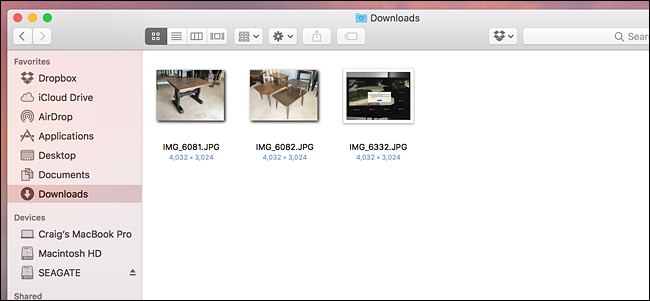
Μέρος 2: Πώς να Bluetooth φωτογραφίες από το iPhone στον υπολογιστή
Θέλετε να μεταφέρετε φωτογραφίες από το iPhone σε υπολογιστήBluetooth; Δυστυχώς, δεν είναι δυνατή η μεταφορά φωτογραφιών από το iPhone σε υπολογιστή μέσω Bluetooth. Θα χρειαστεί να χρησιμοποιήσετε το Tenorshare iCareFone, ένα εξαιρετικό εργαλείο που επιτρέπει στους χρήστες να στέλνουν φωτογραφίες από το iPhone X / 8/8 + / 7/7 Plus / 6S / 6S Plus / 6 / 5S / SE PC και Mac.
Βήμα 1: Κατεβάστε, εγκαταστήστε και εκτελέστε το Tenorshare iCareFone στον υπολογιστή σας Windows 10 / 8.1 / 8/7.
Βήμα 2: Συνδέστε το iPhone σας στον υπολογιστή σας χρησιμοποιώντας ένα καλώδιο USB.
Βήμα 3: Κάντε κλικ στην καρτέλα Διαχείριση αρχείων στην αρχική σελίδα αν δεν είναι προεπιλεγμένη και, στη συνέχεια, κάντε κλικ στην επιλογή Φωτογραφίες.

Βήμα 4: Μεταβείτε στη συνέχεια επιλέξτε τις φωτογραφίες που θέλετε να μεταφέρετε, κάντε κλικ στο κουμπί Εξαγωγή και επιλέξτε μια θέση αρχείου για να αποθηκεύσετε τις φωτογραφίες.
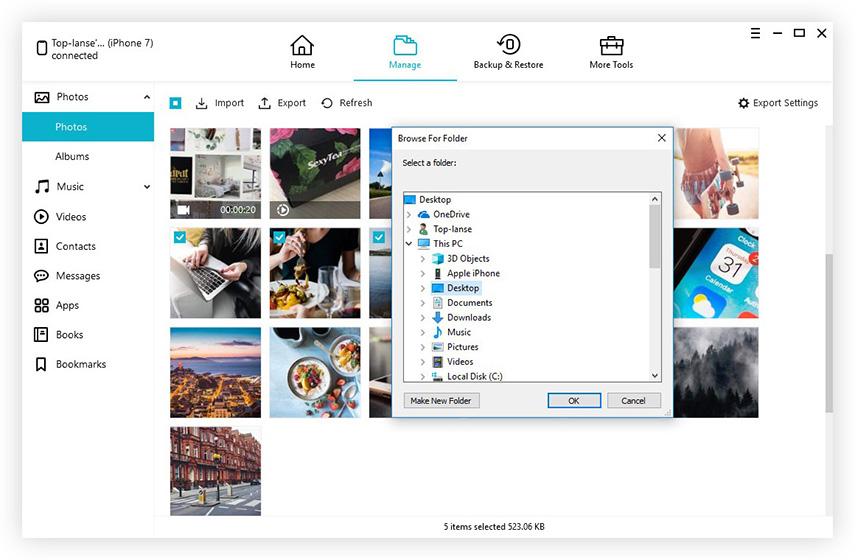
Extra Tip: Τι είναι το Airdrop και πώς λειτουργεί
Το AirDrop είναι ένα χαρακτηριστικό γνώρισμα για Mac, iPhones και iPadsπου επιτρέπει στους χρήστες να μεταφέρουν εύκολα αρχεία μεταξύ των συσκευών. Χρησιμοποιεί τόσο Bluetooth όσο και point-to-point Wi-Fi για τη μεταφορά δεδομένων. Το AirDrop χρησιμοποιεί το Bluetooth για να ανακαλύπτει και να εκπέμπει συνδέσεις.
Μόλις, σε λίγο, ενδέχεται να αντιμετωπίσετε προβλήματα όταν μοιράζεστε φωτογραφίες ή άλλα αρχεία χρησιμοποιώντας το AirDrop. Παρακάτω είναι μια λίστα με τις προτεινόμενες λύσεις.
- Επαναφέρετε τις συνδέσεις Bluetooth και Wi-Fi, απενεργοποιώντας τις και στη συνέχεια ενεργοποιώντας.
- Απελευθερώστε και τις δύο συνδέσεις Wi-Fi και Bluetooth απενεργοποιώντας το Instant Hotspot.
- Αλλάξτε προσωρινά τη ρύθμιση κοινής χρήσης AirDrop σε Everyone.
Εάν η AirDrop δεν λειτουργεί μετά την ενημέρωση του iOS 11, ακολουθήστε αυτόν τον συγκεκριμένο οδηγό για να μάθετε 6 τρόπους για να διορθώσετε τα ζητήματα Airdrop.
συμπέρασμα
Πολλοί χρήστες ρωτούν: "Μπορώ να μεταφέρω φωτογραφίες απόiPhone σε υπολογιστή μέσω Bluetooth; "Αυτό είναι εφικτό μόνο για υπολογιστές Mac και όχι για υπολογιστές, ωστόσο το Tenorshare iCareFone προσφέρει έναν τέλειο και φιλικό προς τον χρήστη τρόπο μεταφοράς φωτογραφιών από το iPhone σε Η / Υ.Τα πλεονεκτήματα της χρήσης του Tenorshare iCareFone περιλαμβάνουν την επιλεκτική μεταφορά φωτογραφιών που είναι ταξινομημένο σύμφωνα με τους φακέλους και τον χρόνο, μαζική μεταφορά φωτογραφιών χωρίς περιορισμό στον αριθμό των φωτογραφιών που θέλετε να εξάγετε και να εισάγετε, να συμπιέσετε και να δημιουργήσετε αντίγραφα ασφαλείας φωτογραφιών χωρίς απώλεια ποιότητας, να μεταφέρετε φωτογραφίες χωρίς περιορισμούς iTunes και iCloud, υψηλές ταχύτητες μεταφοράς φωτογραφιών, φωτογραφίες μέσω καλωδίου USB χωρίς χρήση Wi-Fi και εντοπίστε εύκολα όλες τις φωτογραφίες στο Roll φωτογραφικής μηχανής / Ροή φωτογραφιών και τη βιβλιοθήκη φωτογραφιών / άλμπουμ φωτογραφιών.








![[Επίλυση] Πώς να διορθώσετε προβλήματα Bluetooth στο iOS 11/12](/images/ios-11/solved-how-to-fix-bluetooth-issues-on-ios-1112.jpg)
